
Este software manterá seus drivers ativos e funcionando, protegendo-o contra erros comuns de computador e falhas de hardware. Verifique todos os seus drivers agora em 3 etapas fáceis:
- Baixar DriverFix (arquivo de download verificado).
- Clique Inicia escaneamento para encontrar todos os drivers problemáticos.
- Clique Atualizar drivers para obter novas versões e evitar o mau funcionamento do sistema.
- DriverFix foi baixado por 0 leitores este mês.
Com a Microsoft puxando o plugue no Windows 7, muitos usuários agora têm apenas duas opções:
- Atualize para o Windows 10
- Pegue o Suporte estendido do Windows 7 para empresas (disponível apenas para licenças comerciais)
O único problema com as duas opções é que ambas envolvem o pagamento de uma grande quantia em dinheiro. Assim, os usuários estão procurando métodos pelos quais possam colocar as mãos em um licença grátis do Windows 10.
A boa notícia é que, com o Windows 10, a Microsoft trouxe uma maneira para as pessoas que usam o Windows 7 e tecnologias assistivas atualizarem para o Windows 10 gratuitamente.
Esse método ainda funciona hoje e este artigo mostrará como os usuários de tecnologias assistivas podem obter sua cópia gratuita do Windows 10.
O que são tecnologias assistivas?
Para aqueles de vocês que não sabem, tecnologia assistiva é um termo muito mais amplo que se refere a vários tipos de ajudas que ajudam adultos e crianças com deficiência em suas vidas diárias. Isso inclui todos os programas destinados a ajudar usuários com deficiência, incluindo:
- Leitores de tela
- Comandos de voz e ditado
- Ampliação e contraste
- Descrições de áudio
Como posso obter uma cópia gratuita do Windows 10?
Tudo o que um usuário precisa fazer é atualizar para o Windows 10 é simplesmente usar sua chave de produto do Windows 7 que tinha tecnologias assistivas anexadas a ela.
Observação: Antes de começar, você deve fazer backup de todos os seus arquivos e aplicativos ou licenças para um disco rígido removível ou para o nuvem. Dessa forma, se algo der errado, você pode restaurar seus dados sem perdê-los.
- Vou ao site oficial da Microsoft e baixe a ferramenta de criação de mídia
- Selecione Atualize este PC agora
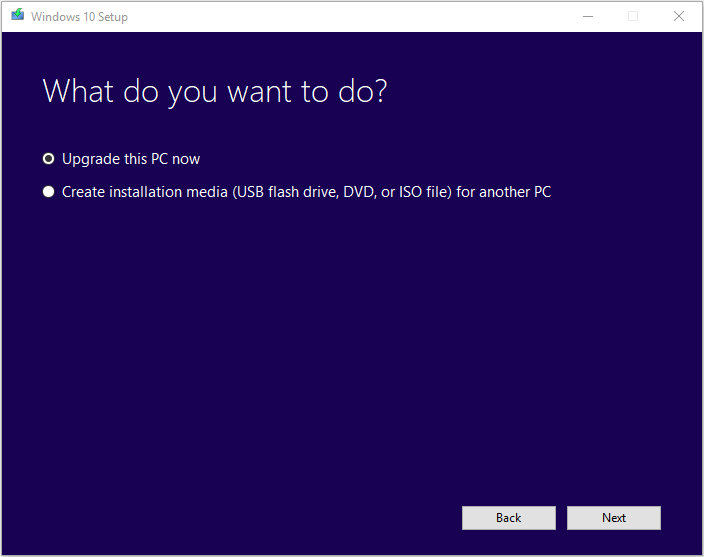
- O programa agora fará o download de todos os arquivos de instalação do Windows 10.
- Você precisará escolher o que transferir do Windows 7 para o Windows 10 e existem 3 opções:
-
Somente dados:
- Você irá transferir apenas os arquivos, pastas, imagens, etc. para o novo sistema operacional
-
Dados e aplicativos:
- Você também transferirá os aplicativos, não apenas os dados
-
Nada:
- Isso é basicamente algo semelhante a uma instalação limpa
-
Somente dados:
- Clique Próximo
- Terminar a instalação
Agora você deve ser capaz de usar o Windows 10 livremente e se beneficiar da última geração de tecnologia assistiva que ele tem a oferecer.
Você acha que esta atualização gratuita é útil para pessoas que precisam de tecnologias assistivas para tornar suas vidas mais fáceis? Deixe-nos saber na seção de comentários abaixo.
ARTIGOS RELACIONADOS QUE VOCÊ DEVE VERIFICAR:
- Como usar o Windows 7 para sempre e nunca atualizar para o Windows 10
- Atualize facilmente do Windows 7 para o 10 sem perder dados
- Como habilitar o menu de inicialização do Windows 7 herdado no Windows 10


